Guía de como exportar/importar productos en Adobe Commerce
Muchas veces puede llegar a ser incomodo y una perdida de tiempo añadir manualmente un gran numero de productos a una instalación de Magento.
Por Rol
Por Industria
Por Cliente Objetivo
Qué Ofrecemos
Impulsamos el crecimiento empresarial mejorando la eficiencia operativa mediante la optimización de procesos, la automatización inteligente y el control de costes. Nuestro enfoque impulsa la productividad, reduce los gastos y aumenta la rentabilidad con soluciones escalables y sostenibles.
Experiencia del Cliente
Diseñamos experiencias memorables centradas en el cliente que impulsan la fidelidad, mejoran la asistencia y optimizan cada etapa del viaje. Desde marcos de madurez y mapas de experiencia hasta programas de fidelización, diseño de servicios y análisis de feedback, ayudamos a las marcas a conectar profundamente con los usuarios y a crecer de forma sostenible.
Marketing y Ventas
Impulsamos estrategias de marketing y ventas que combinan tecnología, creatividad y análisis para acelerar el crecimiento. Desde el diseño de propuestas de valor y la automatización impulsada por IA hasta estrategias de inbound, ABM y habilitación de ventas, ayudamos a las empresas a atraer, convertir y retener clientes de forma eficaz y rentable.
Precios e Ingresos
Optimizamos los precios y los ingresos mediante estrategias basadas en datos y una planificación integrada. Desde la modelización de la rentabilidad y el análisis de márgenes hasta la gestión de la demanda y la previsión de ventas, ayudamos a maximizar el rendimiento financiero y la competitividad empresarial.
Transformación Digital
Aceleramos la transformación digital alineando estrategia, procesos y tecnología. Desde la definición del modelo operativo y la automatización inteligente hasta la implementación de CRM, inteligencia artificial y canales digitales, ayudamos a las organizaciones a adaptarse, escalar y liderar en entornos cambiantes y competitivos.
Eficiencia Operativa
Mejoramos la eficiencia operativa mediante la optimización de procesos, la automatización inteligente y el control de costes. Desde estrategias de reducción de costes y rediseño de procesos hasta RPA y análisis de valor, ayudamos a las empresas a impulsar la productividad, la agilidad y la rentabilidad sostenible.
Experiencia del Cliente
Marketing y Ventas
Precios e Ingresos
Transformación Digital
Eficiencia Operativa
2 minutos de lectura
Por Daniel Zapata | 29/05/2025
2 minutos de lectura
Por Daniel Zapata | 29/05/2025
¿Sabías que en Magento puedes agregar contenido reutilizable y personalizado a diferentes áreas y páginas de tu tienda en línea de manera fácil y eficiente? Los “Bloques” son la solución perfecta.
Estos bloques de contenido estático te permiten agregar texto, imágenes, videos, widgets y mucho más en cualquier lugar de tu tienda en línea.
En este artículo te mostraremos su gran utilidad y como puedes empezar a crearlos y usarlos en tu tienda en línea de Magento.
Índice
¿Qué es un bloque?
Un bloque en Magento es una unidad modular de contenido reutilizable. Estos bloques son una forma de crear contenido reutilizable que se puede agregar a diferentes páginas y áreas en una tienda en línea. Se pueden utilizar para agregar texto, imágenes, videos, widgets y mucho más.
¿Por qué usar bloques?
Estas son algunas de las razones por las que deberías usar los bloques en Magento:
¿Cómo crear y usar un bloque?












En este ejemplo simplemente agregamos un título al bloque, pero recuerda que puedes crear bloques con contenido y estilos mucho más elaborados:

En conclusión, los bloques son una función valiosa en Magento que permite a los administradores de la tienda en línea agregar y personalizar contenido de manera flexible y eficiente. Los bloques son fáciles de crear y personalizar, se pueden reutilizar en diferentes áreas y páginas, y permiten el control de versión del contenido. Todos estos factores hacen que los bloques sean una herramienta muy útil para mejorar la experiencia del usuario y aumentar las ventas de tu tienda en línea.
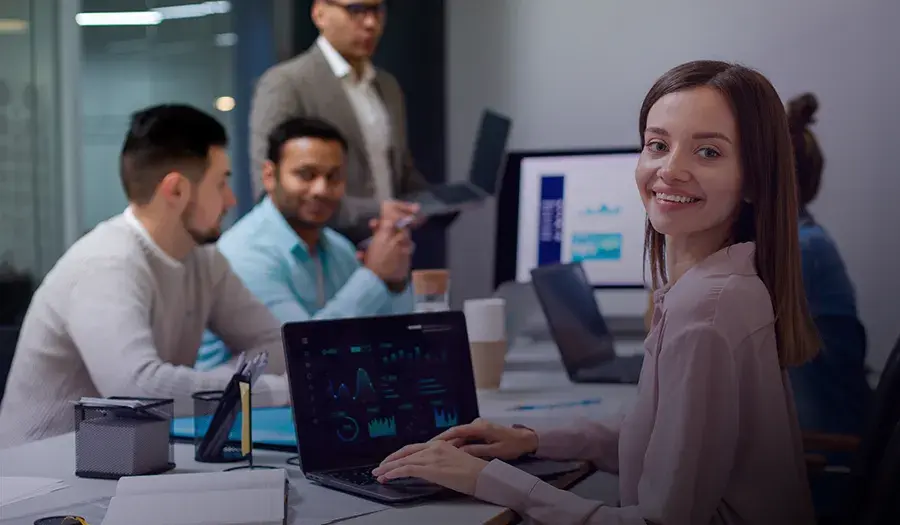
Muchas veces puede llegar a ser incomodo y una perdida de tiempo añadir manualmente un gran numero de productos a una instalación de Magento.

Magento 2, dentro de su robusta suite de funcionalidades para eCommerce, incorpora un administrador de productos que permite a los usuarios crear,...
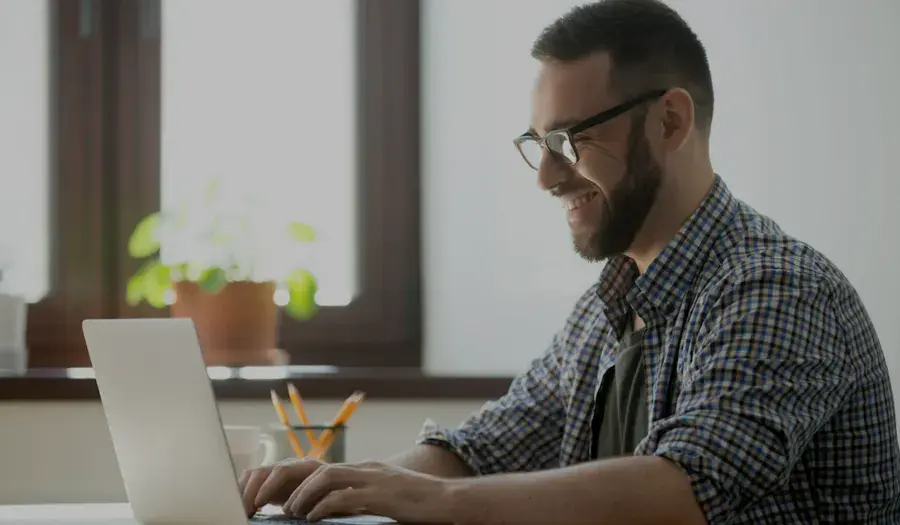
Magento es una solución de comercio electrónico robusta que se ha consolidado como uno de los líderes del sector y está creciendo rápidamente en...